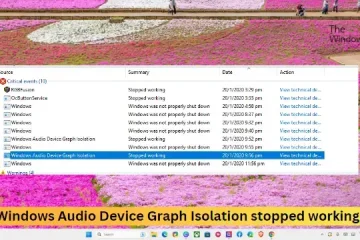Microsoft Store 為您的 Windows PC 提供了數以千計經過驗證的應用和遊戲。雖然通過 Microsoft Store 安裝應用程序通常既快速又輕鬆,但有時您可能會遇到錯誤,內容為“此應用程序無法在您的設備上運行”。如果重啟 Microsoft Store 或您的 PC 等常用技巧不起作用沒有幫助,您需要嘗試一些高級修復來解決此錯誤。
雖然 Microsoft Store 不是您在 Windows 計算機上下載應用程序的唯一選擇,但它無疑是一個可靠的選擇。因此,在您切換到下載應用和遊戲的替代方法之前,請嘗試這些解決方案來修復 Windows 10 和 Windows 11 上的“此應用無法在您的設備上運行”錯誤。
1。檢查應用的系統要求
在 Microsoft Store 中,你可以找到商店中提供的每個應用和遊戲的系統要求。如果您的 PC 不滿足特定應用的最低要求,您可能會遇到“此應用無法在您的設備上運行”錯誤。
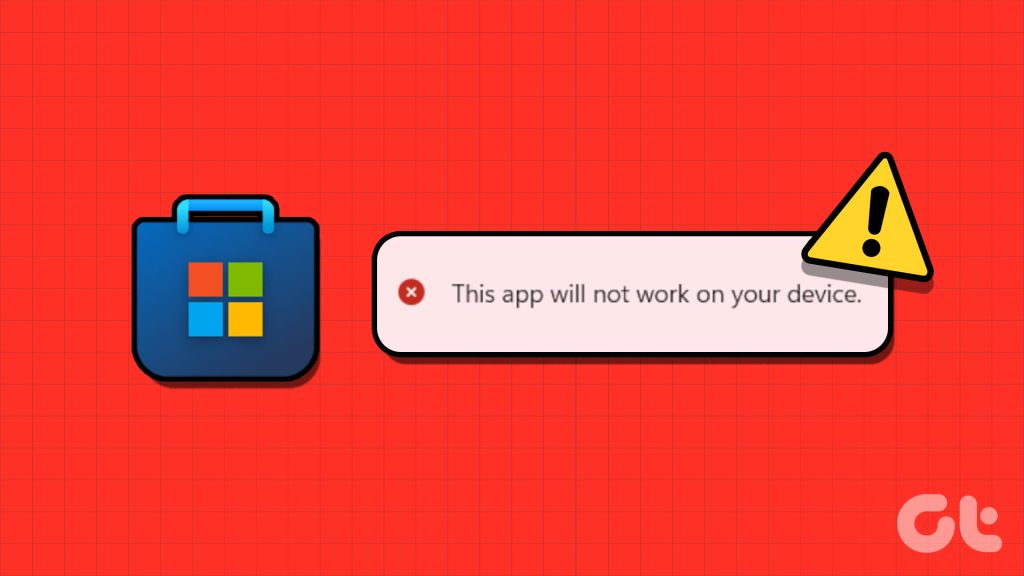
要查看應用或遊戲的最低系統要求,請在 Microsoft Store 中搜索它。在“系統要求”部分,您將看到一個規格列表,以及一條指示您的 PC 是否滿足這些要求的消息。

如果您的設備由於硬件限制不符合要求的規格,您別無選擇,只能升級您的 PC。
2.運行 Microsoft Store 應用疑難解答
如果 Microsoft Store 顯示“此應用無法在你的設備上運行”錯誤,儘管你的 PC 滿足該應用的最低系統要求,你可以從 Microsoft Store 應用疑難解答中尋求幫助.它將掃描您的系統以查找可能導致錯誤的任何一般問題並嘗試修復它們。
第 1 步:單擊任務欄上的搜索圖標,輸入疑難解答設置,然後按 Enter。

第 2 步: 點擊其他疑難解答。
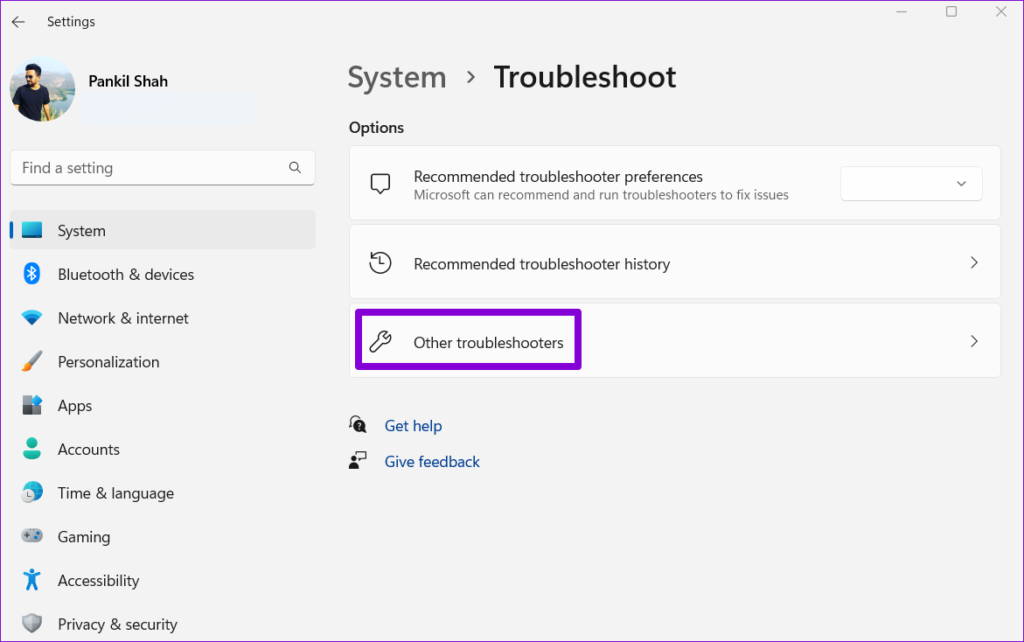
第 3 步:單擊 Windows Store Apps 旁邊的“運行”按鈕以啟動故障排除過程。
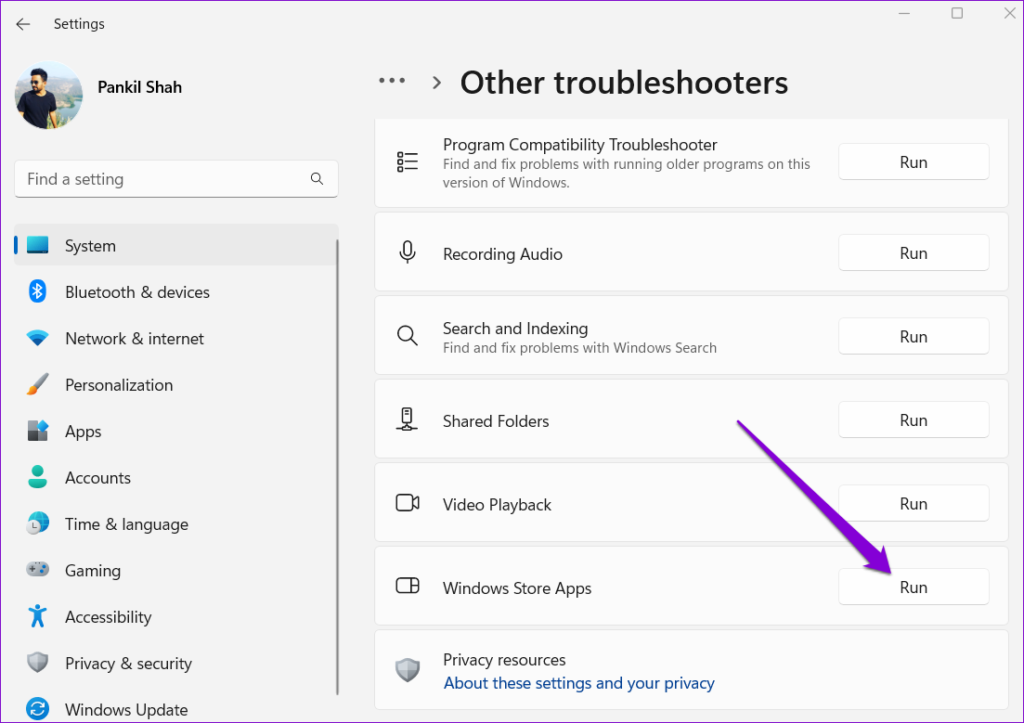
運行疑難解答後,檢查是否可以安裝應用程序。
3.清除 Microsoft Store 緩存
損壞的 Microsoft Store 緩存會觸發各種錯誤,包括這個錯誤。您可以嘗試刪除現有的商店緩存,看看是否有幫助。以下是相同的步驟。
第 1 步: 右鍵單擊“開始”圖標並從列表中選擇“運行”。
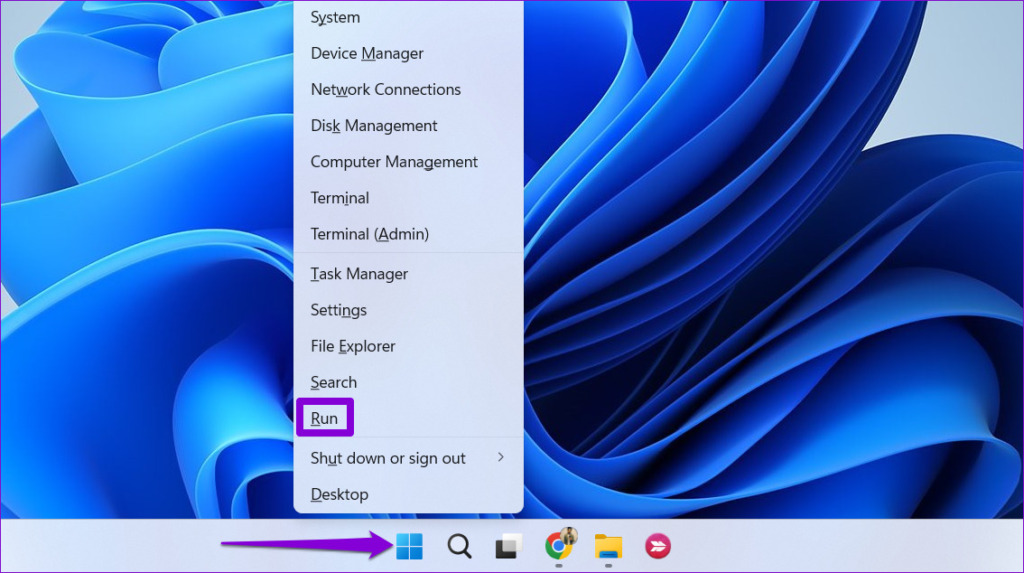
第 2 步: 輸入wsreset.exe 在框中並按 Enter。
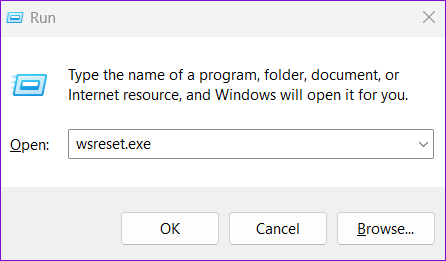
該過程完成後,Microsoft Store 將自動打開。之後,您在安裝應用程序時應該不會看到任何錯誤。
4。啟用必要的功能
您是否在安裝 Amazon Appstore 時遇到“此應用程序無法在您的設備上運行”錯誤?如果您在 Windows 中禁用了某些可選功能,則可能會發生這種情況。啟用它們的方法如下。
第 1 步:單擊任務欄上的“搜索”(放大鏡)圖標以打開搜索菜單。鍵入打開或關閉 Windows 功能,然後按 Enter。
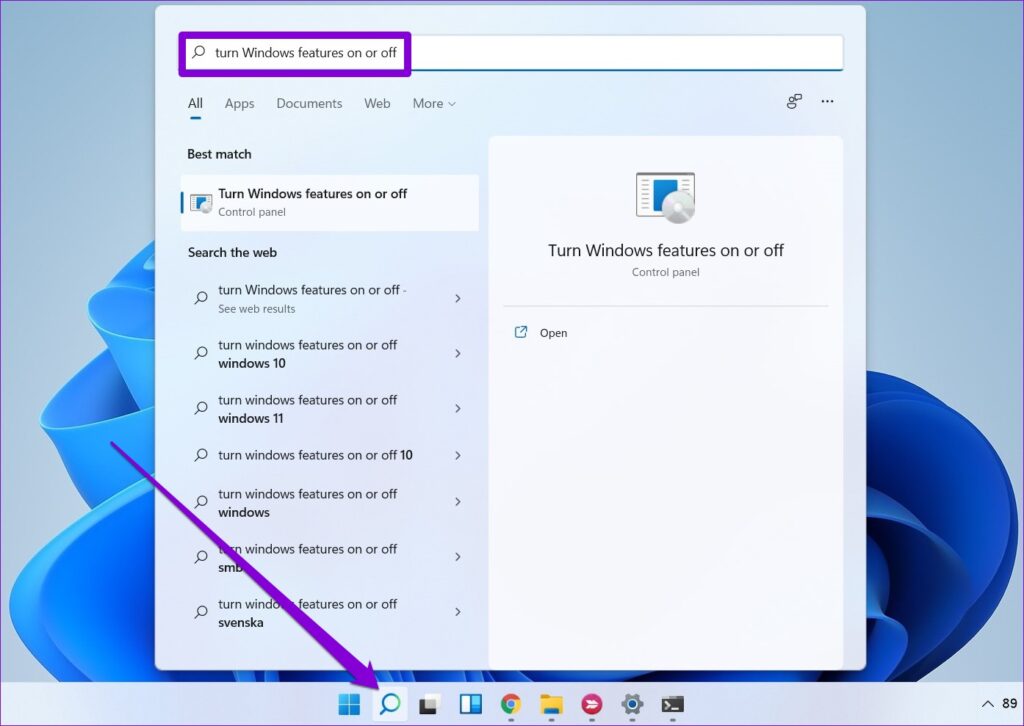
第 2 步:勾選顯示 Hyper-V、虛擬機平台和 Windows Hypervisor 平台的複選框,然後點擊確定。
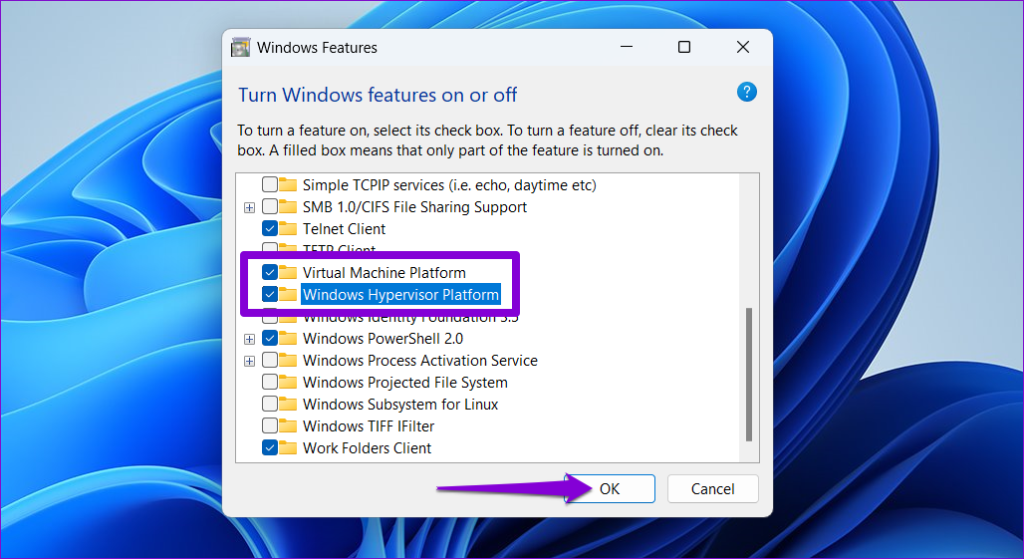
此後重新啟動您的PC,然後檢查您是否可以在Windows 上安裝Amazon Appstore。
5.重新啟動應用程序身份服務
Windows 上的應用程序身份服務負責為 Microsoft Store 等應用程序提供安全和身份相關的服務。如果此服務遇到任何問題,可能會導致 Windows 出現“此應用程序無法在您的設備上運行”錯誤。以下是您可以採取的修復措施。
第 1 步:按 Windows + R 鍵盤快捷鍵打開“運行”對話框。在框中鍵入 services.msc,然後按 Enter。
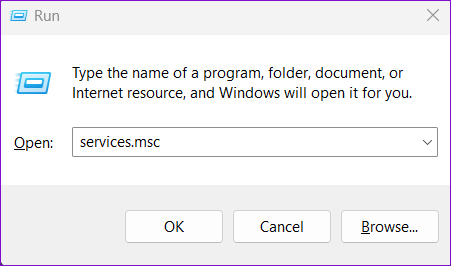
第 2 步: 右鍵單擊應用程序身份服務並選擇重新啟動。
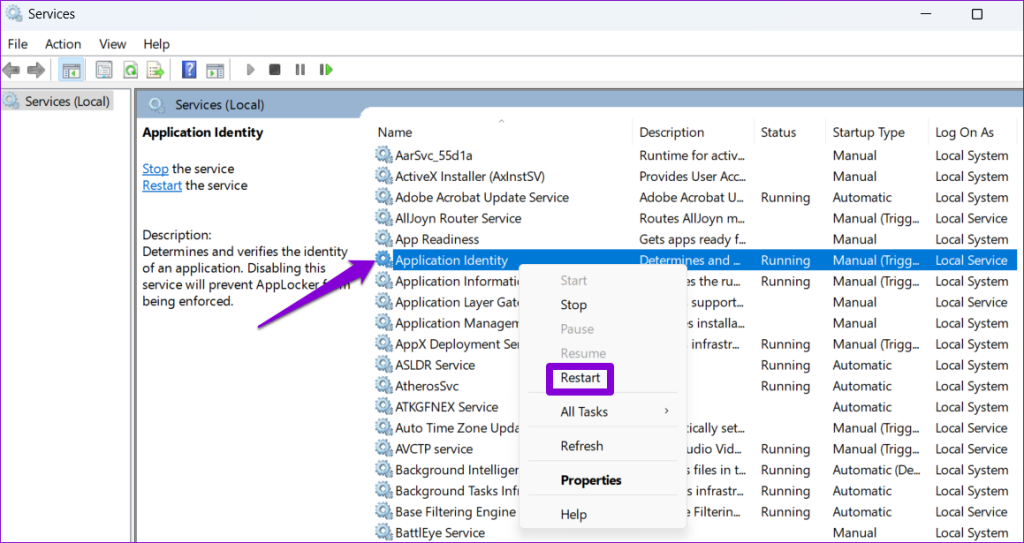
嘗試再次下載您的應用程序,看看是否你得到同樣的錯誤。
6。檢查損壞的系統文件
PC 系統文件的問題也可能觸發此類錯誤並阻止您安裝應用和遊戲。幸運的是,Windows 包含幾個方便的工具——SFC(系統文件檢查器)和 DISM(部署映像服務和管理)——可以幫助您修復任何損壞的系統文件。以下是運行它們的方法。
第 1 步:按 Windows + X 鍵盤快捷鍵打開高級用戶菜單,然後從列表中選擇終端(管理員)。
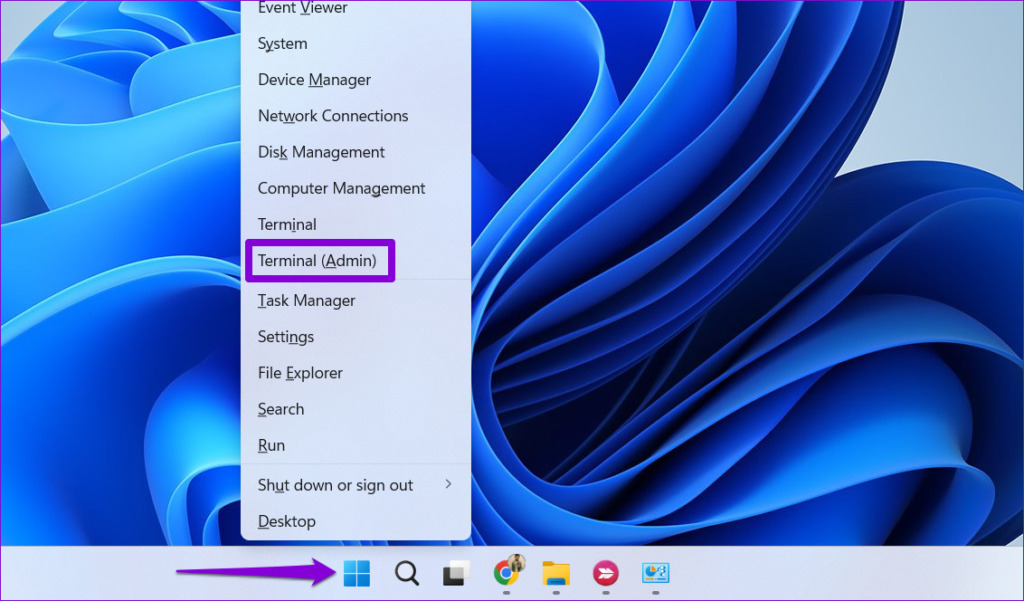
第 2 步:出現用戶帳戶控制 (UAC) 提示時選擇是。
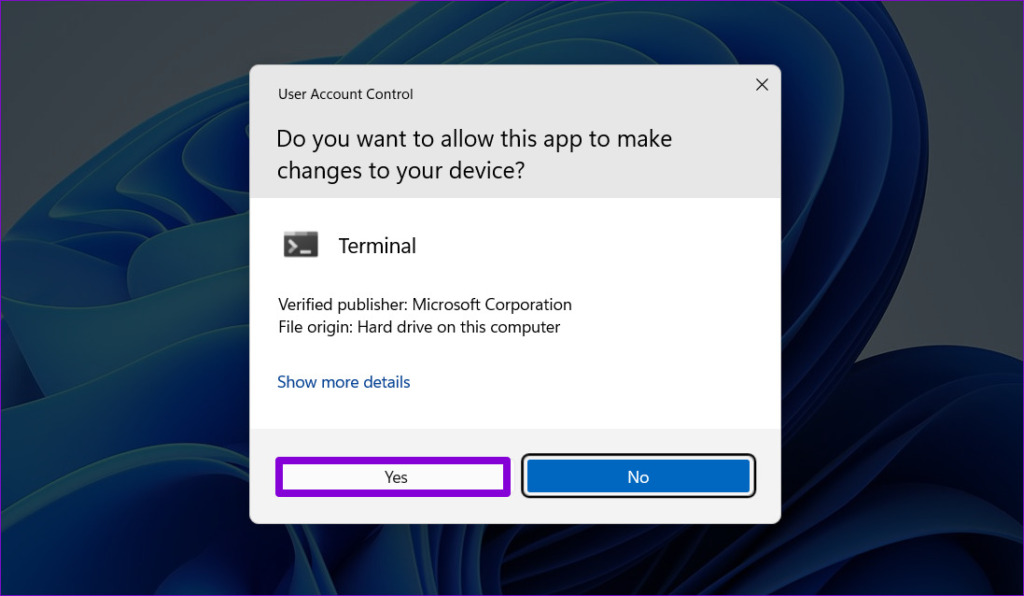
第 3 步: 在控制台中,鍵入以下命令並按 Enter.
SFC/scannow 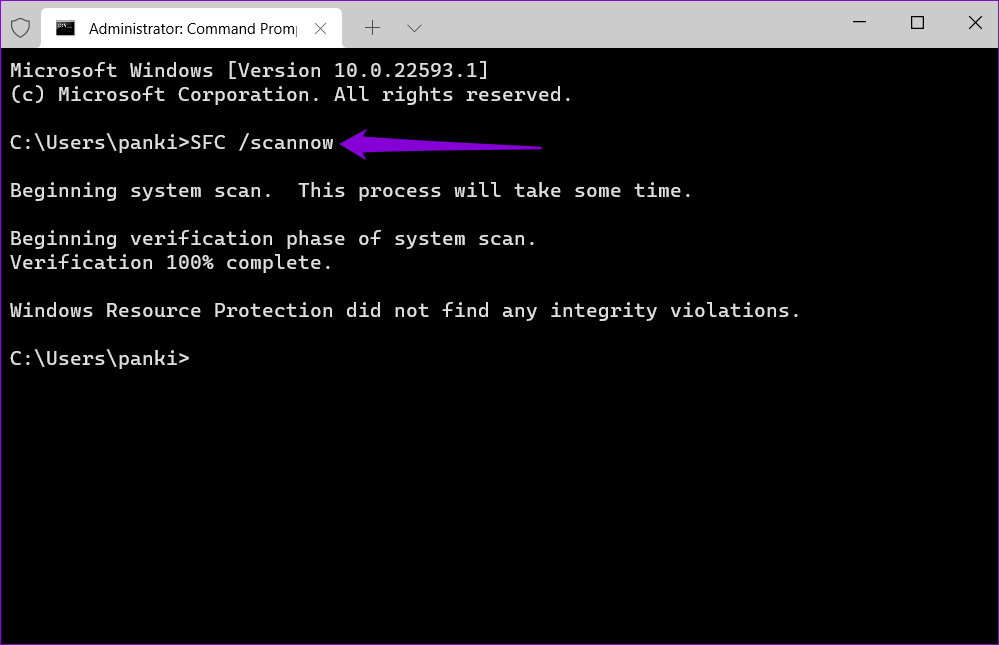
第 4 步: 一個接一個地運行以下命令,並在每個命令後按 Enter 以運行 DISM 掃描。
DISM/Online/Cleanup-Image/CheckHealth
DISM/在線/Cleanup-Image/ScanHealth
DISM/在線/Cleanup-Image/RestoreHealth 
掃描完成後重啟電腦,然後檢查錯誤是否仍然存在。
7.修復或重置 Microsoft Store 應用
Windows 10 和 Windows 11 都提供修復功能來修復與應用相關的問題。您可以使用此功能修復可能導致錯誤的 Microsoft Store 問題。
第 1 步:單擊任務欄上的搜索圖標,在搜索中鍵入 microsoft store框,然後選擇應用設置。
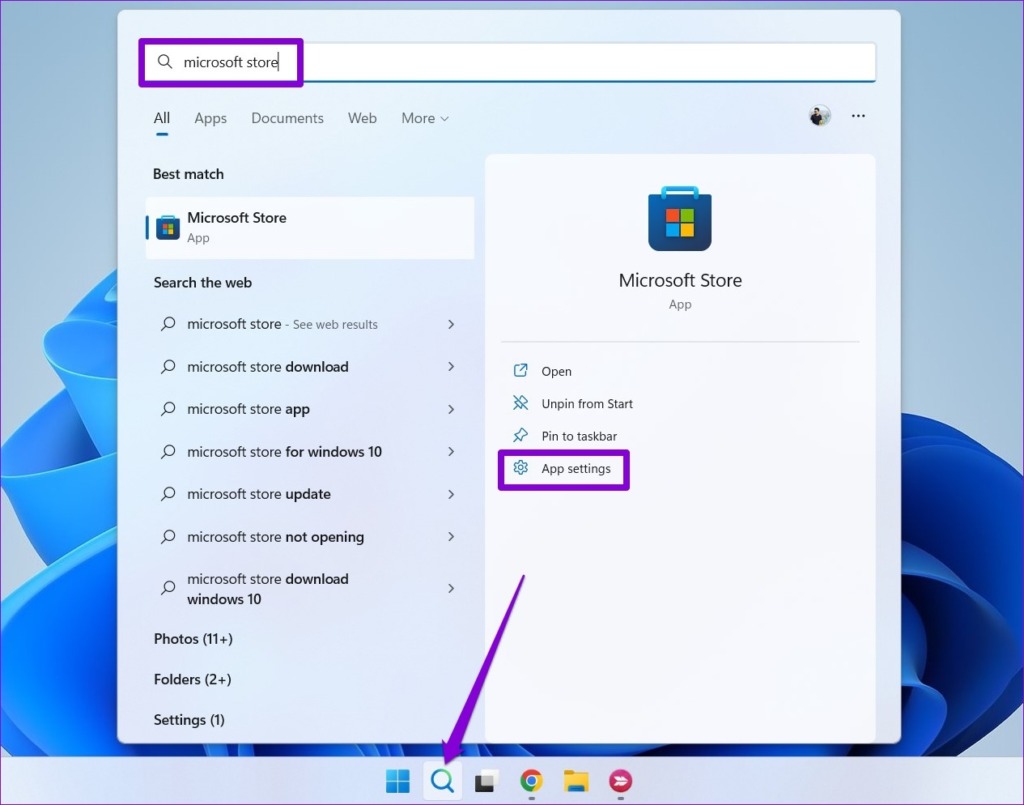
第 2 步: 向下滾動到“重置”部分並單擊“修復”按鈕。
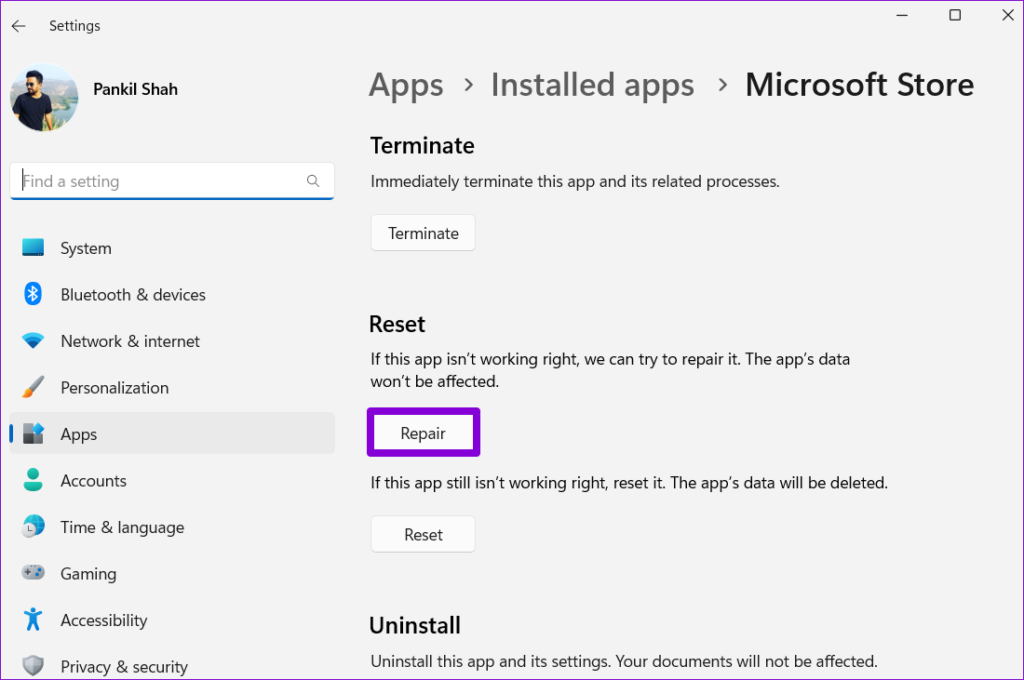
如果嘗試修復後錯誤仍然存在,您可以嘗試重置 Microsoft Store來自同一菜單的應用程序。這將刪除所有現有的應用程序數據並將 Microsoft Store 恢復到其默認狀態。
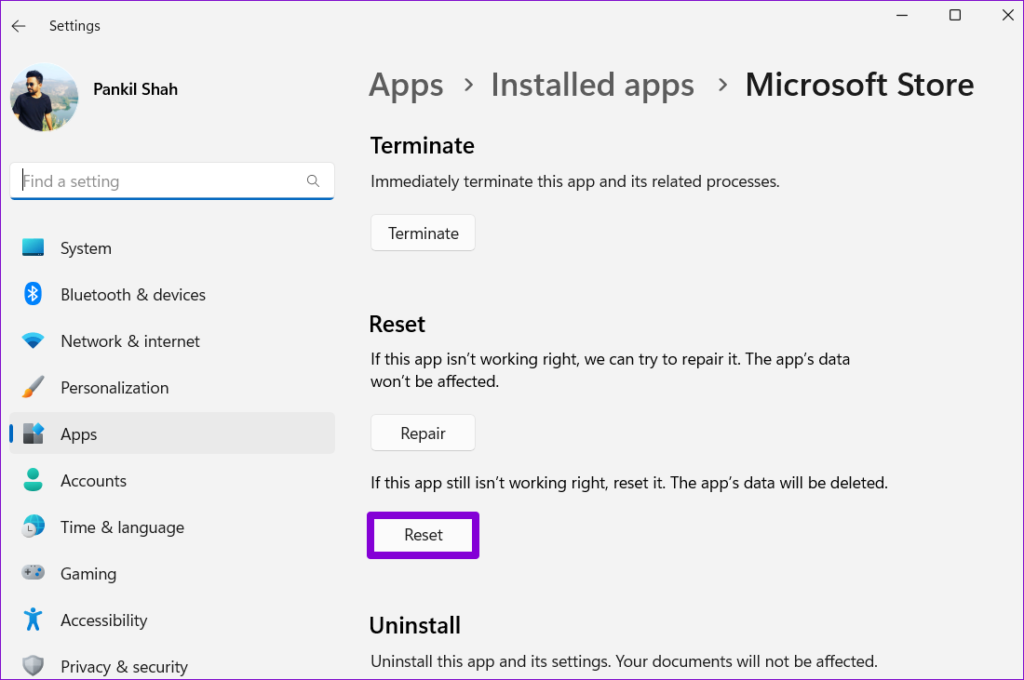
8.更新 Microsoft Store
如果沒有任何效果,則 Microsoft Store 應用本身可能有問題。您可以檢查是否有更新版本的 Microsoft Store 可用。
在您的 PC 上打開 Microsoft Store,然後單擊右下角的“庫”圖標。然後,單擊獲取更新按鈕以檢查應用程序更新。如果 Microsoft Store 有更新可用,請單擊“更新”按鈕進行安裝。
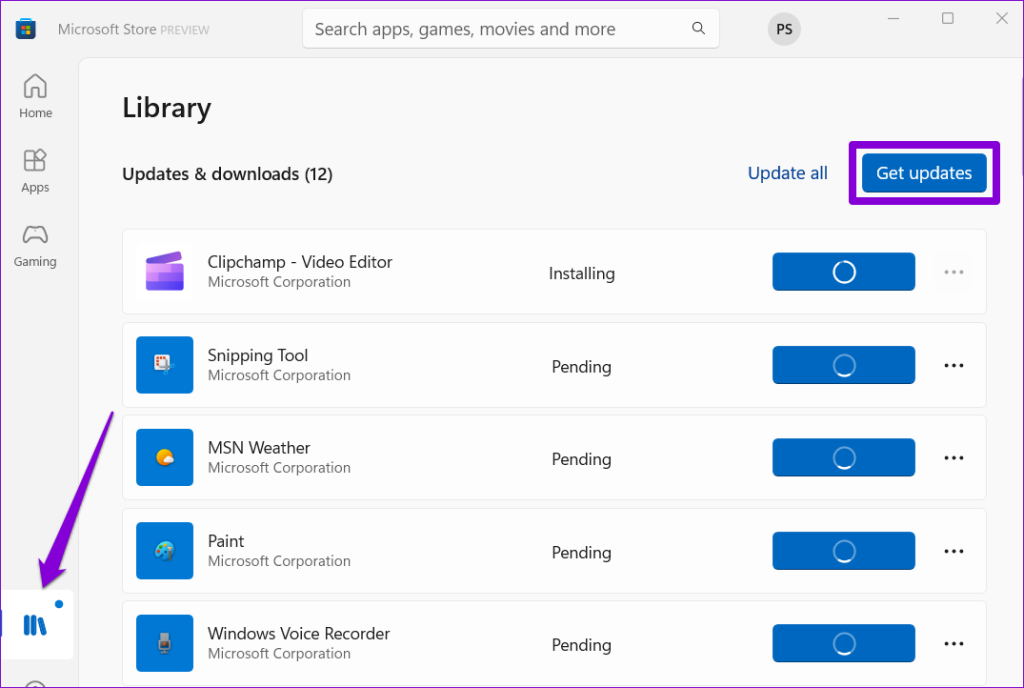
放心下載
Microsoft Store 是在 Windows 上下載應用和遊戲的熱門選擇。雖然“此應用無法在您的設備上運行”之類的錯誤有時會破壞您的體驗,但您可以使用上述解決方案自行修復。